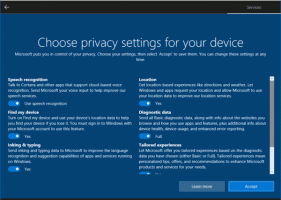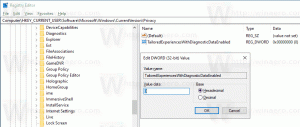File Explorer กำลังรับ Gallery บน Windows 11 ต่อไปนี้เป็นวิธีการเปิดใช้งาน
เมื่อวานนี้ Microsoft ได้เปิดตัว Dev channel ใหม่ build 25272 ให้กับ Insiders ที่ใช้ Windows 11 อย่างที่คุณคาดไม่ถึง นอกเหนือจาก ประกาศอย่างเป็นทางการ คุณสมบัติรวมถึงอัญมณีที่ซ่อนอยู่ หนึ่งในนั้นคือ Gallery ซึ่งเป็นโฟลเดอร์ใหม่ใน File Explorer ที่แสดงภาพที่จัดเก็บไว้ในพีซีของคุณ
โฆษณา
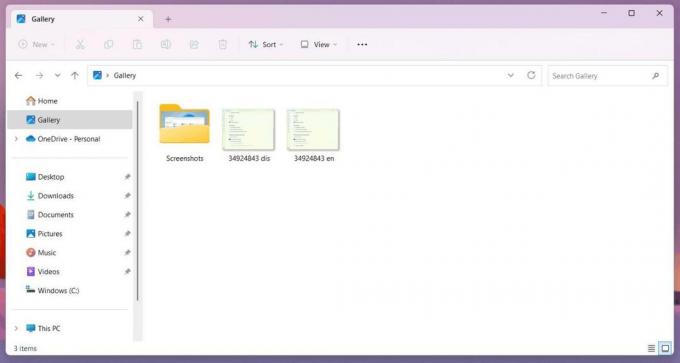
ในขณะที่เขียนบทความนี้จะแสดงรูปภาพจากโฟลเดอร์ Pictures เป็นการยากที่จะเข้าใจว่า Microsoft พยายามทำอะไรกันแน่ ค่อนข้างเป็นไปได้ว่าในที่สุดมันจะกลายเป็นไลบรารี่ "Pictures" แบบฮาร์ดโค้ด บางทีมันอาจจะจัดการเนื้อหาออนไลน์จากรูปภาพ OneDrive ของคุณ หรือแม้แต่รูปภาพจาก iCloud
ในกรณีของคุณสมบัติที่ซ่อนอยู่อื่นๆ รายการแกลเลอรีจะถูกซ่อนและจำเป็นต้องเปิดใช้งานด้วยตนเอง คุณต้องใช้ ViveTool ดังนี้
วิธีเปิดใช้งานคลังภาพใน File Explorer
- ดาวน์โหลด ViveTool จาก GitHub ที่นี่.
- แยกไฟล์ ZIP ที่ดาวน์โหลดมาไปที่ c:\vivetool โฟลเดอร์
- คลิกขวาที่ปุ่ม Start แล้วเลือก เทอร์มินัล (ผู้ดูแลระบบ).
- ตอนนี้ พิมพ์คำสั่งต่อไปนี้:
C:\vivetool\vivetool /enable /id: 41040327. ตี เข้า เพื่อเรียกใช้ - รีสตาร์ทระบบปฏิบัติการ
- เปิด File Explorer ตอนนี้คุณจะเห็นใหม่ แกลลอรี่ โฟลเดอร์
คุณทำเสร็จแล้ว
หากคุณพบว่า File Explorer มีปัญหาหลังจากเปิดใช้คุณลักษณะทดลองนี้ คุณสามารถเลิกทำได้อย่างง่ายดาย สิ่งที่คุณต้องทำคือดำเนินการคำสั่งต่อไปนี้:
C:\vivetool\vivetool /disable /id: 41040327
โดยพื้นฐานแล้วคุณต้องเปลี่ยน /enable กับ /disable ในคำสั่งเริ่มต้น และเรียกใช้ทุกอย่างใน เทอร์มินัลยกระดับ. รายการแกลเลอรีจะถูกซ่อนอีกครั้งเมื่อคุณรีสตาร์ท Windows 11
รายการแกลเลอรีไม่ใช่สิ่งแปลกใหม่เพียงอย่างเดียวที่ OS ได้รับในปี 2023 ขณะนี้ Microsoft กำลังดำเนินการอยู่ แท็บในแอพ Notepad. บริษัทคาดว่าจะออก คุณสมบัติสองชุด สำหรับ Windows 11 22H2 และระบบปฏิบัติการเวอร์ชันหลักในช่วงครึ่งหลังของปี
ทาง แฟนทอมออฟเอิร์ธ
หากคุณชอบบทความนี้ โปรดแบ่งปันโดยใช้ปุ่มด้านล่าง จะไม่ใช้เวลามากจากคุณ แต่จะช่วยให้เราเติบโต ขอบคุณสำหรับการสนับสนุน!
โฆษณา